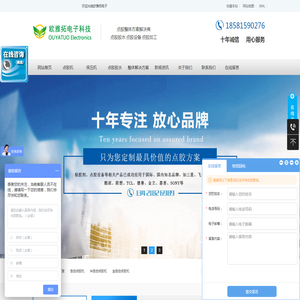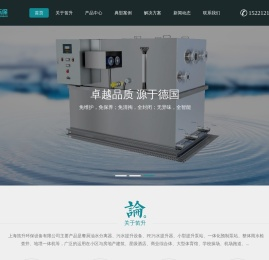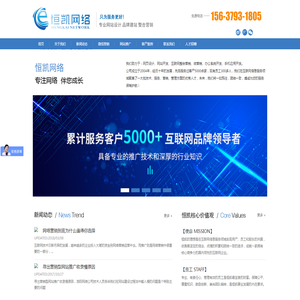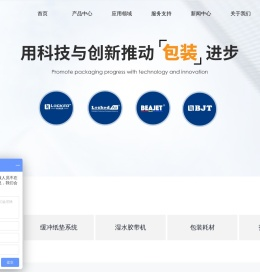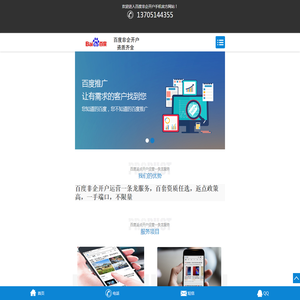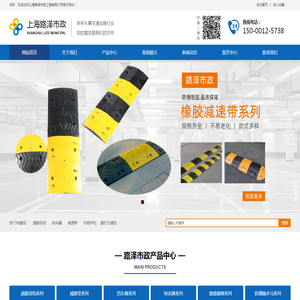如何使用PE环境重装联想笔记本系统: 详细教程和操作步骤 (如何使用碰一碰功能)
重装系统是每位电脑用户都可能会遇到的问题,特别是当系统出现问题或者想要升级系统时,重装系统是最直接的解决办法。对于联想笔记本用户来说,使用PE环境重装系统是一个比较常见的选择。下面我将以一个普通用户的角度,对如何使用PE环境重装联想笔记本系统这一话题进行详细的分析和探讨。

我们来了解什么是PE环境。PE即Preinstallation Environment,是一个轻量级的操作系统,通常用于系统安装、维护和修复。通过PE环境,用户可以在没有安装操作系统的情况下,对电脑进行各种维护操作,包括重装系统、数据恢复、驱动安装等。使用PE环境重装系统的好处是,不需要依赖于现有的系统,操作更加灵活,且可以避免一些因系统问题导致的麻烦。
接下来,我们需要准备一些工具和材料。需要一台有网络连接的电脑,用来下载所需的软件和驱动。需要一张容量至少8GB的空白U盘,用于制作PE启动盘。需要下载联想笔记本的官方驱动,确保在重装系统后,硬件设备能够正常工作。还需要下载系统ISO镜像文件,如果是重装windows系统的话,建议下载和电脑型号匹配的版本。
制作PE启动盘是接下来的关键步骤。这里我们可以使用一些常见的PE制作工具,比如Windows PE制作工具或者第三方软件如WinPEBuilder。这些工具可以帮助我们快速制作出一个功能齐全的PE启动盘。制作过程中,需要注意选择正确的ISO镜像文件,并确保U盘中的数据已经备份,因为制作PE启动盘会将U盘格式化,导致数据丢失。
完成了PE启动盘的制作后,接下来就是重装系统的步骤了。需要将联想笔记本的启动顺序调整为从U盘启动。这通常可以通过进入BIOS设置来完成。不同型号的联想笔记本可能有不同的进入BIOS的快捷键,一般是按F2、F1、Delete或者Esc键。如果不确定,可以参考电脑的用户手册或者在网上搜索相关信息。
进入PE环境后,系统会加载一些必要的驱动和工具。这时候,用户可以选择进入桌面模式,或者直接开始安装系统。在安装系统之前,建议先对硬盘进行分区,确保旧的系统和数据被正确删除,以避免安装过程中出现问题。如果是升级系统的话,可能不需要删除全部分区,但如果是完全重装系统,建议格式化C盘,确保安装一个干净的系统。
安装系统的过程相对来说比较简单,只需要按照屏幕提示一步步操作即可。需要注意的是,在选择安装位置时,要确保选到正确的硬盘分区,避免误删其他重要数据。在安装过程中,电脑可能会需要重启几次,这都是正常的安装流程,不需要担心。
安装完成后,系统会自动进入桌面。这时候,用户需要开始安装驱动程序和必备的软件。驱动程序可以从联想官网下载,确保下载的版本与电脑型号完全匹配,以避免安装失败或者硬件不兼容的问题。安装驱动的过程可能会比较漫长,但耐心按照提示完成即可。
除了重装系统,用户还可以利用PE环境来备份重要数据、修复系统错误、恢复系统等。PE环境中通常会包含一些实用的工具,比如磁盘管理工具、文件浏览器、网络工具等,这些工具可以帮助用户更好地管理和维护电脑。
我们还不能忽视一些可能会遇到的问题和解决方法。比如,在重装系统过程中,如果遇到系统无法启动的情况,可能是因为引导器没有正确安装或者硬盘分区被错误删除。这时候,用户可以尝试使用PE环境中的工具来修复引导器,或者重新安装系统。如果在安装驱动时遇到问题,可能是因为下载的驱动不正确或者不兼容,这时候需要重新下载正确版本的驱动程序。
使用PE环境重装联想笔记本系统是一个相对复杂但又必要的过程。只要按照正确的步骤操作,准备好所需的工具和资料,用户就可以顺利完成系统的重装,并让电脑重新焕发光彩。
本文地址: http://cx.ruoyidh.com/diannaowz/c28bac53beeb2312288e.html